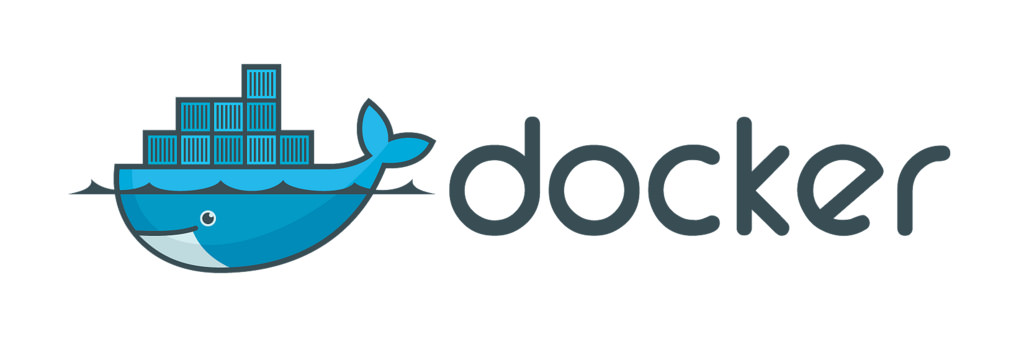
Docker 管理術(四):透過 Dockerfile 撰寫專案環境
有了 Docker 以後,就可以將專案的環境寫成 Dockerfile,到了有 Docker 的機器,就可以把專案所需的環境 build 起來。
通常你在 Docker Hub 上找到的容器,通常都是官方預設的設定;就算有人客製化一些容器,這些容器可能也不一定符合我們的需求。例如我們要改寫 Nginx 伺服器的設定檔 nginx.conf 的時候,可能就要先 docker run 一個 nginx,然後 docker exec -ti [id] bash 進去改寫 /etc/nginx/nginx.conf。
如果你看不懂
docker run、docker exec,可以回去閱讀 Docker 管理術(三):啟動容器與基本指令
Dockerfile 管理 Image
這時候,Dockerfile 就能夠幫助我們建立自己的 Image,建好 Image 之後隨時要執行都沒有問題。例如剛剛的例子可以這樣寫成 Dockerfile:
FROM nginx:latest
COPY ./default.conf /etc/nginx/conf.d/default.conf
EXPOSE 80
上面這個 Dockerfile 會基於最新版的 nginx 這個 Image,再複製一個我們目前資料夾下的 default.conf 檔案去覆蓋掉 Image 內的 /etc/nginx/conf.d/default.conf,最後把 PORT 80 expose 出來(讓外面的人可以連到 port 80)。
Dockerfile 常用到的指令有:
- FROM:也就是你要基於哪個 Docker Image。
- 例如:
FROM debian
- 例如:
- MAINTAINER:用來說明維護這個 Dockerfile 的人是誰。
- 例如:
MAINTAINER NoobTW noob@noob.tw
- 例如:
- RUN:後面放建立這個 Image 需要執行的指令。需要注意你原本的 Image 有沒有這些指令就是了。
- 例如:
RUN curl http://npmjs.org/install.sh | sh
- 例如:
- ADD:把目前資料夾的檔案複製到 Image 裡。如果是 tar.gz 檔,它還會自動幫你解壓縮。
- 例如:
ADD wordpress-latest-zh_TW.tar.gz /var/www/html/
- 例如:
- COPY:把目前資料夾的檔案複製到 Image 裡面。
- 例如:
COPY package.json /usr/src/app/package.json
- 例如:
- ENV:用來設定環境變數。
- 例如:
ENV PATH /root/.npm/node_modules:$PATH
- 例如:
- CMD:使用者執行
docker run時要執行的指令和參數。- 例如:
CMD [ "npm", "start" ]
- 例如:
- EXPOSE:要開放連進去的 port
- 例如:
EXPOSE 3306
- 例如:
寫好以後可以透過這個指令去 build 成我們自己的 Image:
docker build -t [作者]/[Image 名稱] [Dockerfile 資料夾]
例如:
docker built -t NoobTW/mynginx .
這樣就能建立一個叫做 NoobTW/mynginx 的 Docker Image。想執行它的話只要:
docker run -p 80:80 -d NoobTW/mynginx
就能看到這個 Container 開始執行了。
記住:雖然剛剛已經有
EXPOSE 80,但建立 Container 時還是要加個-p 80:80才能
Docker Compose 一次執行多個 Docker Container
如果在撰寫大型專案的時候,例如有個前後端分離的專案,同時又需要資料庫的 Container,可能就會有多個資料夾、多個 Dockerfile。
例如你的資料夾結構長這樣:
├ app/
├── src/
├── app.js
├── Dockerfile
├ api/
├── src/
├── server.js
├── Dockerfile
├ dbs/
├── mongo-backup/
├── Dockerfile
├ README.md
前端、後端、和資料庫工程師各把自己的部分寫完,並寫好了屬於自己的 Dockerfile,而你需要把這三個 Image build 起來並啟動這些容器的時候,就可以用寫一個 docker-compose.yml:
version: '3'
services:
api:
depends_on:
- db
container_name: api
build:
context: ./api
dockerfile: Dockerfile
volumes:
- './api:/usr/src/app'
- '/usr/src/app/node_modules'
restart: always
ports:
- 8080:8080
environment:
DB_HOST: db
app:
depends_on:
- db
container_name: app
build:
context: ./app
dockerfile: Dockerfile
volumes:
- './api:/usr/src/app'
- '/usr/src/app/node_modules'
restart: always
ports:
- 80:3000
db:
container_name: db
build:
context: ./db
dockerfile: Dockerfile
volumes:
- './db/:/db'
restart: always
ports:
- 27017:27017
接著執行這個指令,就能夠自動 build 所有環境,並建立所有的 Container:
docker-compose up
你可能會需要安裝 Docker Compose,請參考 Install Docker Compose。
Docker 管理術 目錄
- Docker 管理術(一):為什麼要 Docker
- Docker 管理術(二):安裝 Docker
- Docker 管理術(三):啟動容器與基本指令
- Docker 管理術(四):透過 Dockerfile 撰寫專案環境